I 5 migliori strumenti gratuiti per acquisire immagini da file video
Hai mai desiderato catturare un’immagine, un momento molto specifico, da un video? Un secondo di troppo e ottieni una cornice inutile. Un secondo dopo, e il momento è passato.
Per catturare una buona immagine da un video, puoi fare affidamento sulle tue eccezionali capacità di pausa o utilizzare un software per fare il duro lavoro per te. Poiché la qualità di semplici schermate video può essere inaffidabile, specialmente su Windows XP o versioni precedenti, scegli strumenti specializzati ed evita il fastidio.
Ecco cinque strumenti che valgono il tuo tempo e cosa hanno da offrire.
1. Giocatore GOM
Oltre a catturare immagini, GOM Player è un lettore multimediale gratuito, leggero e ricco di funzionalità che potrebbe unirsi ai tuoi lettori multimediali preferiti per Windows . GOM Player può riprodurre tutti i formati comuni, inclusi i video a 360 ° , ed eseguire operazioni utili come fornire sottotitoli da film classici e recenti.
In termini di acquisizione di immagini da qualsiasi video riprodotto, il processo è semplice. Una volta caricato il video di tua scelta e individuato un fermo immagine che desideri, fai clic sul pulsante Salva il fotogramma corrente in basso a destra nel lettore multimediale.
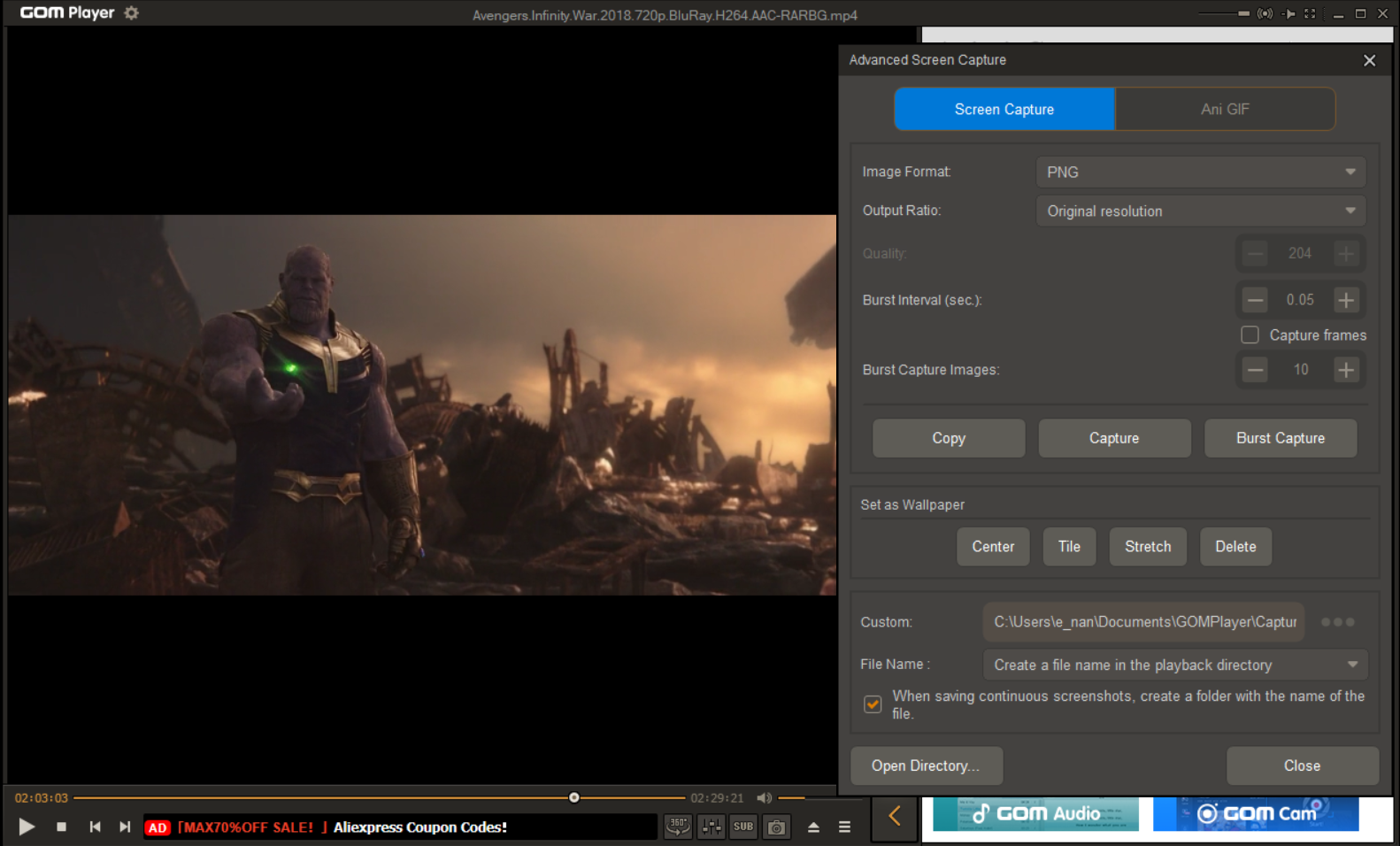
Per il percorso più lungo ma più versatile, fai clic con il pulsante destro del mouse sul video per ottenere un elenco di opzioni. Da lì, vai a Video > Acquisizione schermo avanzata . La finestra che si apre ha molto con cui giocare, dal formato e la risoluzione dell’immagine alle impostazioni GIF e dello sfondo.
Se desideri più immagini fisse, considera l’opzione Burst Capture , che acquisisce automaticamente le immagini a intervalli prestabiliti. Ad esempio, puoi impostare il programma per acquisire 10 immagini, una ogni 5 secondi. Puoi anche impostare l’intervallo su 0 per catturare una raffica continua di fotogrammi, da cui puoi scegliere quello perfetto.
2. ImageGrab
A differenza di GOM Player, ImageGrab non è un lettore multimediale autonomo. Invece, è un programma dedicato interamente all’acquisizione di immagini dai file video, sia da un timestamp specifico che dall’intero video a ogni intervallo impostato.
Ci sono diversi modi per catturare una singola immagine. Premi F5 sulla tastiera, usa Ctrl + C per copiarlo negli appunti o fai clic su uno dei pulsanti pertinenti sull’interfaccia. ImageGrab ti consente di controllare i nomi dei file, la qualità dell’immagine e persino il testo inserito nel video.
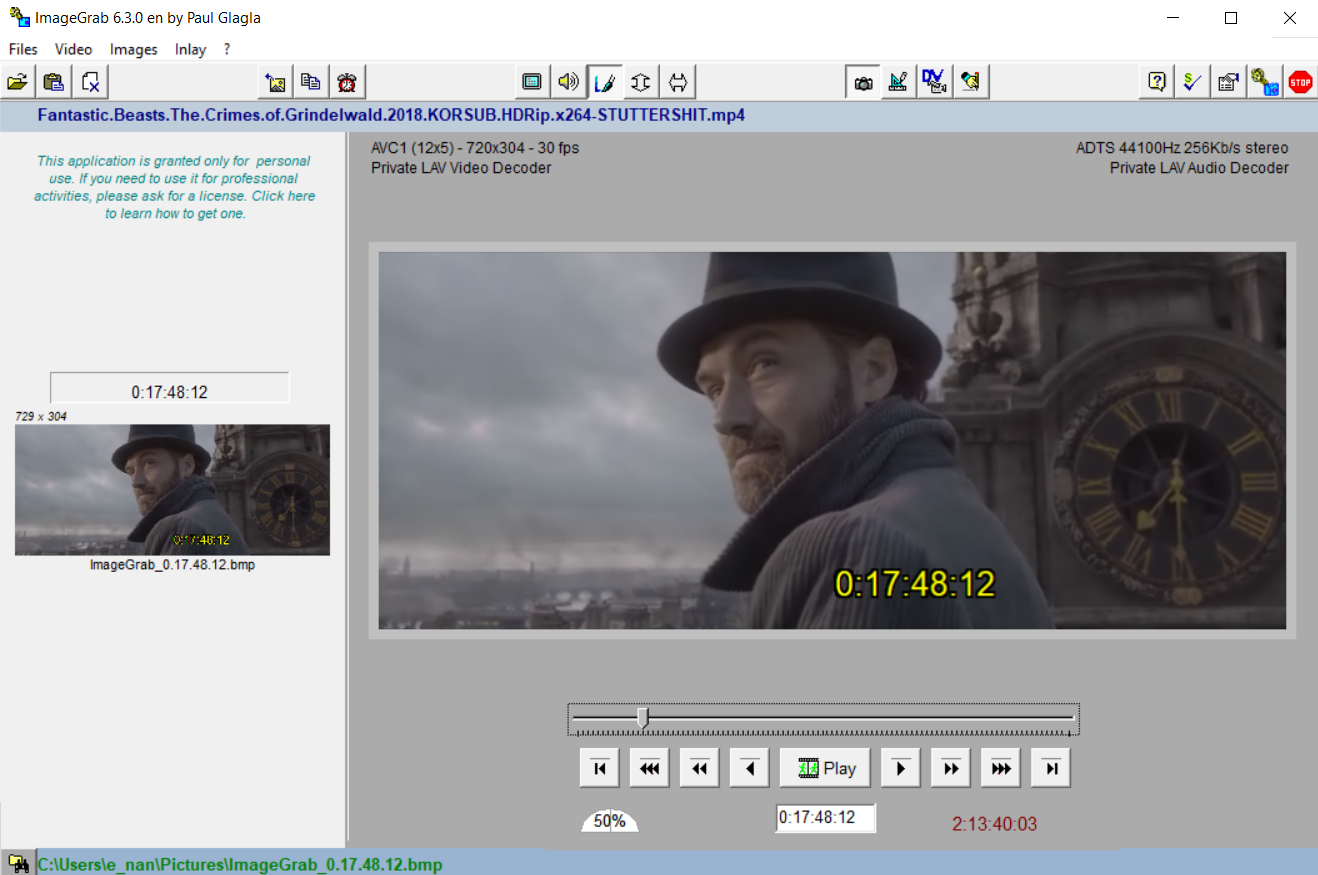
Non c’è modo di catturare un determinato momento per assicurarti di ottenere il fotogramma giusto, ma puoi seguire da vicino il video e annotare il timestamp del fotogramma mentre passa. È quindi possibile inserirlo manualmente nella casella del timestamp e acquisire il fotogramma.
Come accennato in precedenza, ImageGrab ti consente anche di acquisire immagini dall’intero video ogni numero impostato di fotogrammi, secondi o minuti. Una volta attivato l’intervallometro, ImageGrab avvierà la riproduzione dall’inizio e acquisirà un’immagine a ogni intervallo impostato. Ti dirà anche quante immagini produrrà l’operazione.
Nota che ImageGrab è disponibile in una versione portatile e installata. Il file ZIP può includere entrambi i formati, quindi puoi scegliere la soluzione migliore.
3. Convertitore gratuito da video a JPG
Il convertitore gratuito da video a JPG di DVDVideoSoft è un modo semplice per catturare serie di immagini da interi video. Questo strumento ha un’interfaccia semplice e la possibilità di caricare più di un video alla volta.
Carica semplicemente i tuoi file video e scegli i tuoi intervalli. Può essere ogni numero impostato di fotogrammi, ogni numero impostato di secondi, un numero totale di fotogrammi per video o ogni singolo fotogramma. Una volta impostato questo e premuto Converti , puoi lasciare il programma sui propri dispositivi mentre crea le immagini richieste.
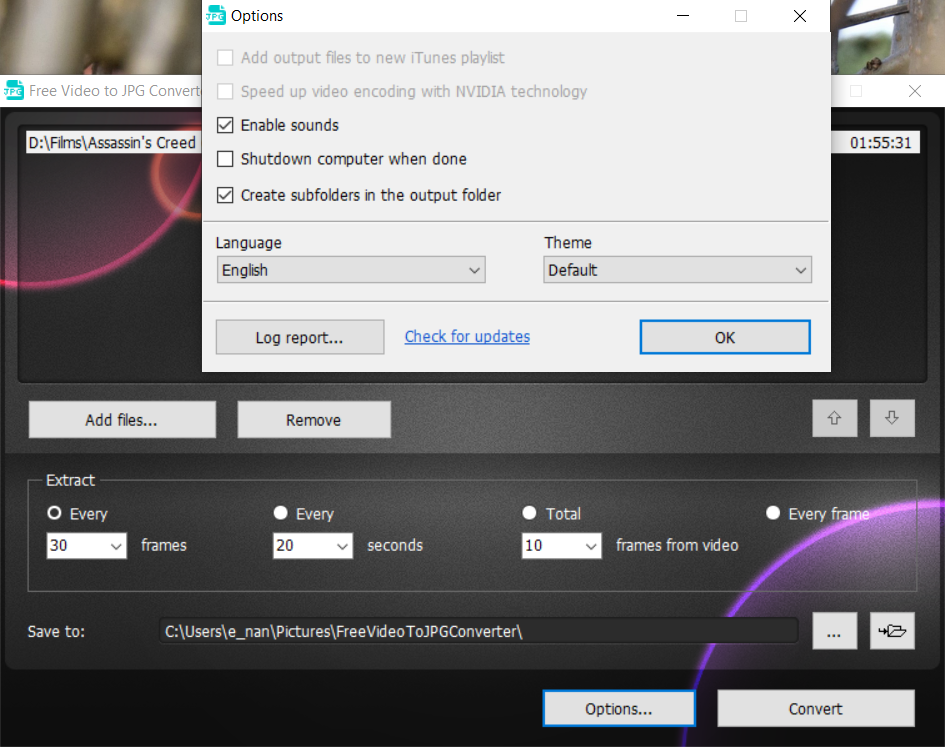
L’output del programma è molto comodo, soprattutto se si sceglie di creare sottocartelle per gestire progetti diversi sullo stesso video. Il convertitore assegna automaticamente nomi e timestamp a ciascuna cartella. I fotogrammi stessi ottengono nomi univoci in base al titolo del video e ai numeri consecutivi.
Al di là di queste utili funzioni, le tue opzioni sono un po’ scarse. Ad esempio, non puoi controllare la qualità dell’immagine, il formato o il nome del file. Tuttavia, è un’ottima soluzione click-and-go se non ti piace scherzare con le configurazioni.
4. VLC
Se utilizzi Windows, è probabile che tu conosca già VLC di VideoLAN. È un popolare lettore multimediale che esiste da sempre. La funzione che dovrebbe interessarti, in questo caso, è la sua capacità di catturare immagini fisse dai video.
Sebbene meno impressionante dei programmi di cui sopra, può servirti bene nelle giuste circostanze. Per essere precisi, se vuoi salvare solo una o due immagini mentre guardi qualcosa, questo è un modo semplice e gratuito per farlo.
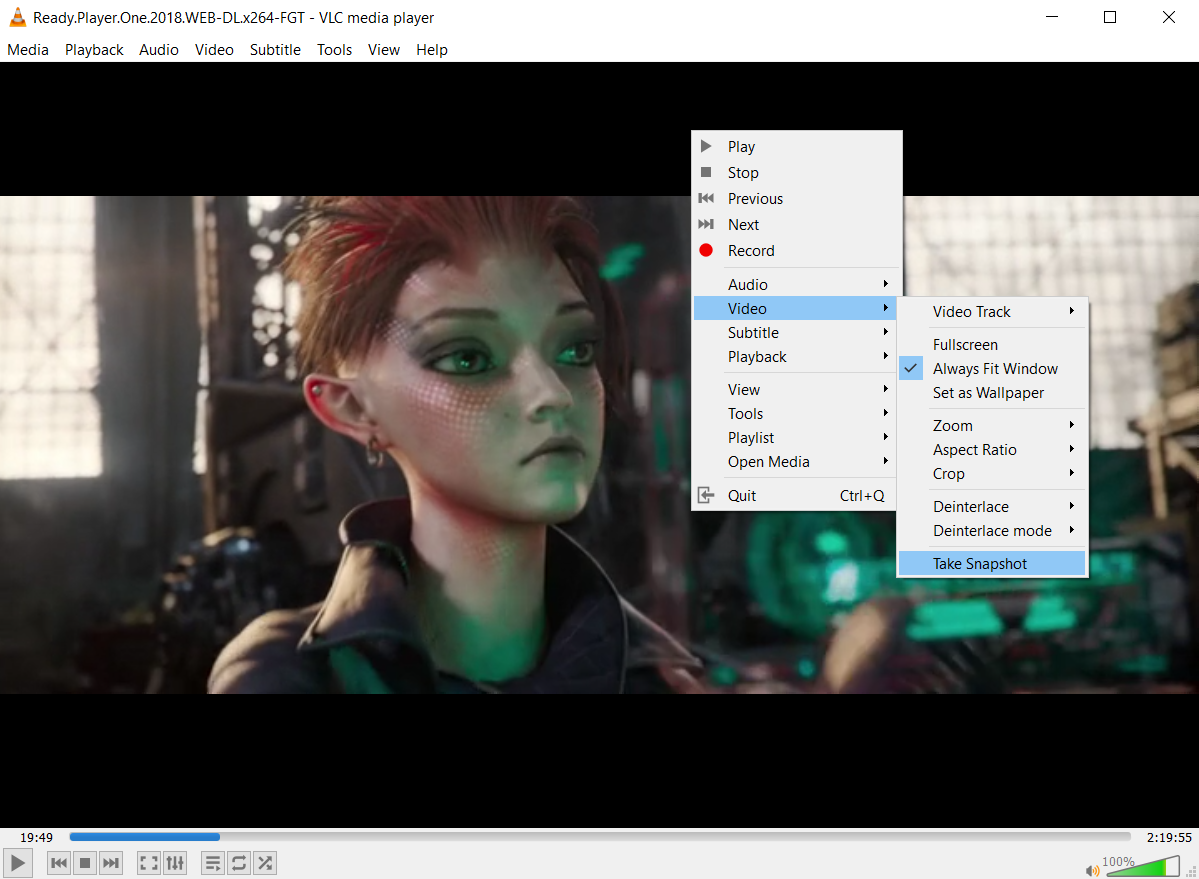
Dovrai posizionarti manualmente su un fotogramma, selezionare la scheda Video dalla barra degli strumenti in alto, quindi fare clic su Scatta istantanea . In alternativa, fai clic con il pulsante destro del mouse in qualsiasi punto del video per accedere al menu a discesa e segui gli stessi passaggi.
Sfortunatamente, il software non offre nient’altro per quanto riguarda lo scatto di immagini fisse, quindi rivolgiti ad altre soluzioni per progetti più complicati.
5. Convertitore online
Un’ultima opzione da considerare per trasformare i video in immagini è uno strumento basato su browser come Online Converter . Tutto ciò che devi fare è caricare il tuo file MP4, ad esempio, e lasciare che il software lo scomponga in immagini fisse JPG, che puoi quindi scaricare.
Hai anche alcune impostazioni a tua disposizione, come scegliere la dimensione del fotogramma, la qualità e la parte del video che desideri convertire. Se preferisci invece creare una GIF con il filmato, questo è un altro strumento in offerta.
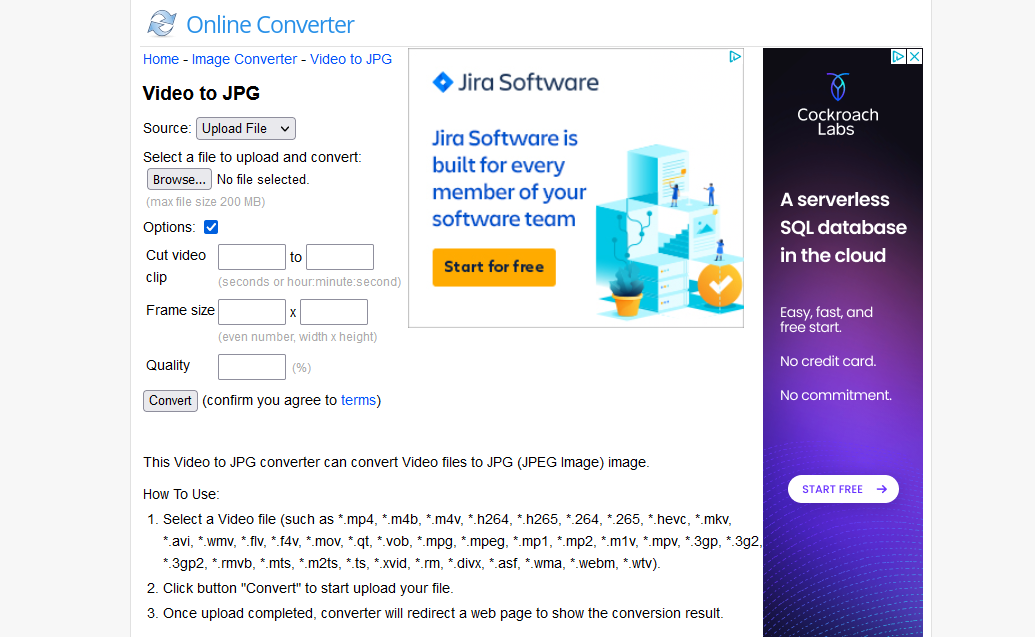
Lo svantaggio è la dimensione massima del file. Il caricamento non può superare i 200 MB, quindi dimentica di utilizzare il sito per convertire i filmati. Se i tuoi video sono già piccoli, tuttavia, questa è una buona soluzione.
Quale video ancora Grabber dovresti usare?
GOM Player è sicuramente la scelta migliore e viene fornito in un bel pacchetto di lettori multimediali per l’avvio. Risponde alla maggior parte delle normali esigenze di acquisizione delle immagini e può aiutarti a catturare facilmente quella cornice sfuggente per la maggior parte degli scopi.
Tuttavia, ciascuno di questi strumenti può essere utile per compiti diversi, semplici o più impegnativi. Esplora i loro punti di forza in termini di acquisizione di un gran numero di immagini o di risparmio di tempo per l’impostazione e la configurazione dei programmi. Guarda anche vantaggi specifici, dalla GIF alle capacità di dimensione del file.
Credito immagine: Piero Fissore

